
烁光视频转换器
v1.9.6 官方版- 软件大小:712 KB
- 软件语言:简体中文
- 更新时间:2023-04-14
- 软件类型:国产软件 / 视频转换
- 运行环境:WinXP, Win7, Win8, Win10, WinAll
- 软件授权:免费软件
- 官方主页:http://www.ivideotools.com/
- 软件等级 :
- 介绍说明
- 下载地址
- 精品推荐
- 相关软件
- 网友评论
烁光视频转换器可以帮助用户在电脑上转换几十种视频格式,让用户可以输出自己需要的新格式,例如你的软件仅仅可以使用MP4格式,可以将其他类型的视频添加到软件输出为MP4,这样就可以将视频添加到您的软件使用了,软件支持的格式还是非常多的,MOV、MKV、AVI、WMV、WEBM、FLV等经常遇到的视频都可以通过这款软件转换格式,并且提供非常多的视频处理功能,可以选择视频截图、视频转GIF、视频配乐、音频/视频转MP3,如果你需要这款软件就下载吧!

软件功能
1、烁光视频转换器为用户提供丰富的格式输出选项,可以快速添加本地的视频执行转换
2、支持分割功能,可以在软件剪切视频,从电视、电影提取喜欢的片段保存
3、支持合并功能,拍摄的多个视频片段可以添加到软件合并为完整的视频
4、支持压缩功能,可以添加体积非常大的视频到软件压缩,将几个GB的视频压缩到几百MB
5、可以拖动视频到软件截图,可以设置截图方案,支持连续截图,支持jpg、png保存
6、支持GIF制作功能,添加本地的资源到软件就可以截取一个片段转换为GIF
7、支持音乐添加功能,如果你视频需要设置背景音乐就可以直接在这款软件添加
8、支持音乐转换功能,可以在软件转换MP3、WAV、AAC、WMA、FLAC、AC3、OGG
软件特色
1、烁光视频转换器功能丰富,打开软件就可以显示视频处理功能
2、可以选择格式转换,可以选择分割,可以选择合并
3、每个功能都可以在软件设置对应的输出格式,剪切完毕的视频可以选择新的格式转换
4、提供简单的设置界面,大部分转换、分割、配音功能都是非常简单的
5、提供引导说明,启用对应的功能会提示你“将视频文件拖拽到此处或点击按键添加”
6、支持步骤提示,支持批量添加文件、添加配乐文件、点击按钮完成配乐
7、支持音乐提取功能,将视频添加到软件就可以提取声音文件
使用方法
1、将烁光视频转换器直接安装到电脑,点击立即安装

2、提示软件的功能界面,可以在这里点击视频转换功能,也可以点击其他功能使用

3、显示软件的添加文件界面,将本地的MP4、mov等类型的视频添加到软件转换新格式

4、底部提供输出格式和输出地址设置界面,默认转换为MP4,可以切换新的格式

5、例如设置为mov 720p类型的视频,格式选择完毕就可以点击开始转换

6、如果担心视频和原始文件冲突建议设置新的文件夹保存转换的内容,点击全部转换

7、提示会员开通功能,非会员用户只能处理3分钟以内的视频,并会有额外水印

8、提示转换进度,等待软件转换结束就可以打开视频使用

9、点击打开按钮就可以进入保存的位置查看视频,如果你需要立即使用就可以点击打开

10、已经转换一个mov视频,其他的视频操作方式都是一样的,添加资源就可以设置新的格式转换

11、支持分割功能,界面的提供都可以点击使用

12、添加视频就可以进入分割编辑界面,可以在底部设置剪切的位置,设置前后的位置就可以剪切中间的部分

13、选择完毕的片段就添加到软件右侧界面显示,点击确定

14、提示分割功能,添加片段完毕就直接点击全部分割按钮,从而开始转换视频

15、这里是音频转换的界面,添加视频或者音乐到软件就可以在底部设置输出格式

16、支持MP3、WAV、AAC、WMA、FLAC、AC3、OGG,找到自己需要的格式就可以转换

17、例如转换AAC中品质文件,设置输出地址就点击全部转换

下载地址
- Pc版
烁光视频转换器 v1.9.6 官方版
本类排名
- 1 M3U8 Generator(M3U8 视频生成工具)v7.0.6 官方版
- 2 格式工厂Format Factory4.5.0.0 官方安装版
- 3 Freemake Video Converter(视频转换器)v4.1.13.153
- 4 格式工厂免安装版v5.8.0
- 5 vr视频转换器电脑版(ifun video converter)v1.0.2 官方版
- 6 HitPaw Photo Enhancer(图片增强)v2.1
- 7 Vidmore Video Converter(视频格式转换器)v1.3.10
- 8 Vidmore Blu-ray Monster(DVD翻录转换)v1.0.10
- 9 AVAide MP4 Converter(MP4视频转换工具)v1.0.8.0 官方版
- 10 video4web converter软件v5.1.0.0 官方版
本类推荐
装机必备
换一批- 聊天
- qq电脑版
- 微信电脑版
- yy语音
- skype
- 视频
- 腾讯视频
- 爱奇艺
- 优酷视频
- 芒果tv
- 剪辑
- 爱剪辑
- 剪映
- 会声会影
- adobe premiere
- 音乐
- qq音乐
- 网易云音乐
- 酷狗音乐
- 酷我音乐
- 浏览器
- 360浏览器
- 谷歌浏览器
- 火狐浏览器
- ie浏览器
- 办公
- 钉钉
- 企业微信
- wps
- office
- 输入法
- 搜狗输入法
- qq输入法
- 五笔输入法
- 讯飞输入法
- 压缩
- 360压缩
- winrar
- winzip
- 7z解压软件
- 翻译
- 谷歌翻译
- 百度翻译
- 金山翻译
- 英译汉软件
- 杀毒
- 360杀毒
- 360安全卫士
- 火绒软件
- 腾讯电脑管家
- p图
- 美图秀秀
- photoshop
- 光影魔术手
- lightroom
- 编程
- python
- c语言软件
- java开发工具
- vc6.0
- 网盘
- 百度网盘
- 阿里云盘
- 115网盘
- 天翼云盘
- 下载
- 迅雷
- qq旋风
- 电驴
- utorrent
- 证券
- 华泰证券
- 广发证券
- 方正证券
- 西南证券
- 邮箱
- qq邮箱
- outlook
- 阿里邮箱
- icloud
- 驱动
- 驱动精灵
- 驱动人生
- 网卡驱动
- 打印机驱动
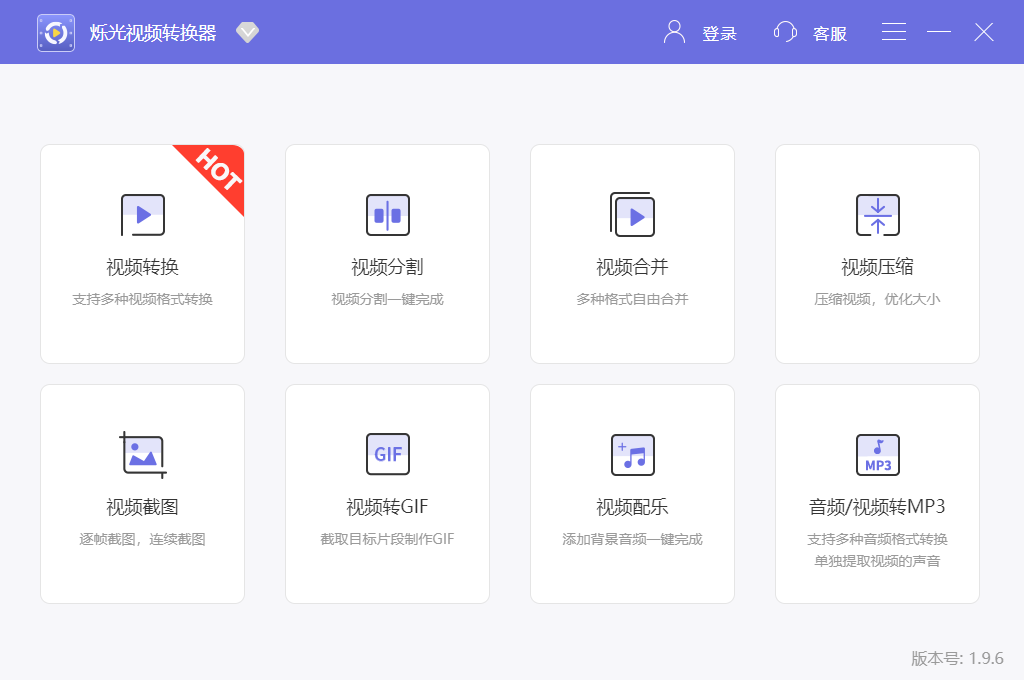



































网友评论